华硕笔记本电脑怎么一键还原win7系统
来源:Win7之家
时间:2023-07-14 18:16:00 473浏览 收藏
对于一个文章开发者来说,牢固扎实的基础是十分重要的,golang学习网就来带大家一点点的掌握基础知识点。今天本篇文章带大家了解《华硕笔记本电脑怎么一键还原win7系统》,主要介绍了,希望对大家的知识积累有所帮助,快点收藏起来吧,否则需要时就找不到了!
相信很多朋友手中使用的是华硕win7系统电脑,然而有些用户发现自己正在使用的华硕win7电脑出现一些故障不能运行,这时我们就可以通过一键还原win7系统来解决,可是华硕笔记本电脑怎么一键还原win7系统呢?遇到问题不用担心,今天我们为你带来了win7系统还原教程。
具体方法如下:
1、按过电源键之后,马上不停的按F9,就会弹出下面这个界面。
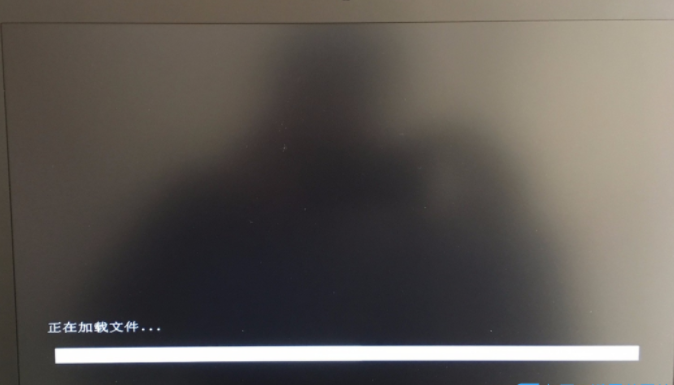
2、这里选择语言。
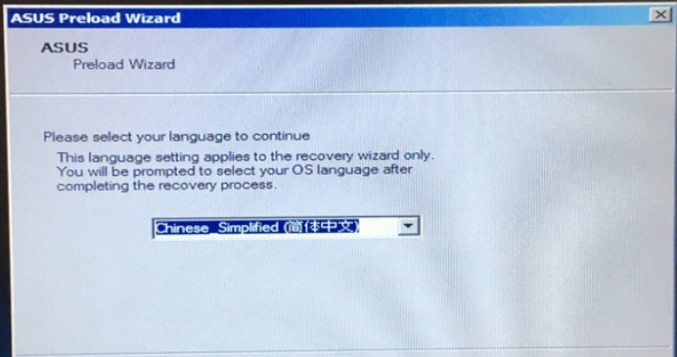
3、恢复注意事项。
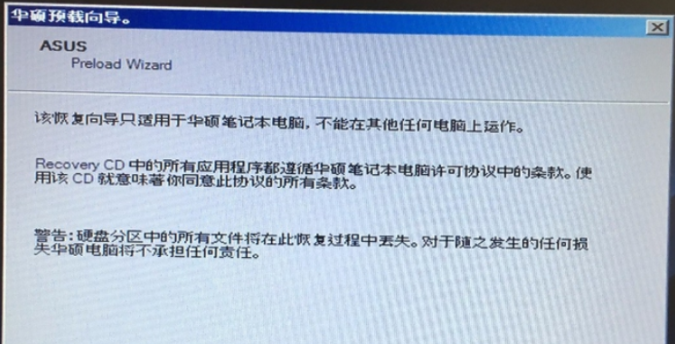
4、让您选择恢复分区还是整个硬盘等选项。
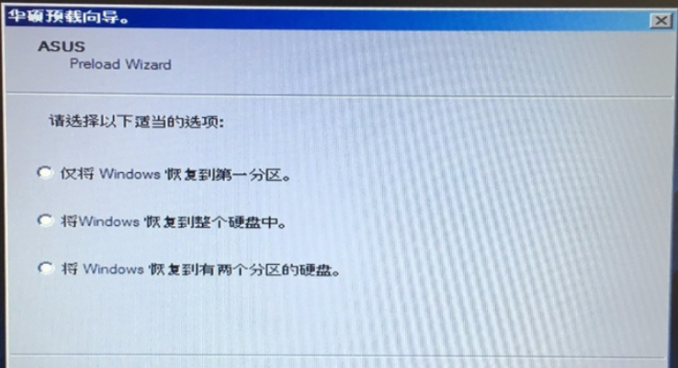
5、提醒备份文件问题。
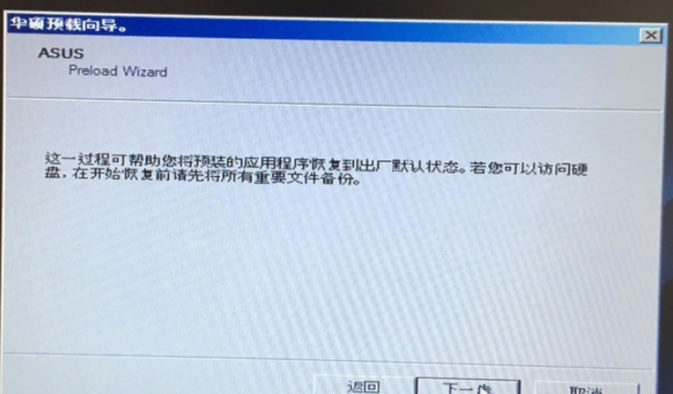
6、点击完成,恢复自动开始,等待恢复完成。
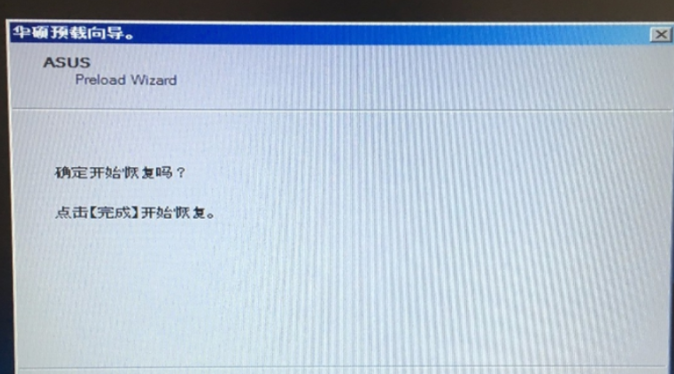
以上就是小编带来的华硕笔记本电脑怎么一键还原win7系统的全部内容,希望可以提供帮助。
本篇关于《华硕笔记本电脑怎么一键还原win7系统》的介绍就到此结束啦,但是学无止境,想要了解学习更多关于文章的相关知识,请关注golang学习网公众号!
声明:本文转载于:Win7之家 如有侵犯,请联系study_golang@163.com删除
相关阅读
更多>
-
501 收藏
-
501 收藏
-
501 收藏
-
501 收藏
-
501 收藏
最新阅读
更多>
-
284 收藏
-
286 收藏
-
255 收藏
-
449 收藏
-
326 收藏
-
478 收藏
-
456 收藏
-
101 收藏
-
333 收藏
-
380 收藏
-
434 收藏
-
385 收藏
课程推荐
更多>
-

- 前端进阶之JavaScript设计模式
- 设计模式是开发人员在软件开发过程中面临一般问题时的解决方案,代表了最佳的实践。本课程的主打内容包括JS常见设计模式以及具体应用场景,打造一站式知识长龙服务,适合有JS基础的同学学习。
- 立即学习 543次学习
-

- GO语言核心编程课程
- 本课程采用真实案例,全面具体可落地,从理论到实践,一步一步将GO核心编程技术、编程思想、底层实现融会贯通,使学习者贴近时代脉搏,做IT互联网时代的弄潮儿。
- 立即学习 516次学习
-

- 简单聊聊mysql8与网络通信
- 如有问题加微信:Le-studyg;在课程中,我们将首先介绍MySQL8的新特性,包括性能优化、安全增强、新数据类型等,帮助学生快速熟悉MySQL8的最新功能。接着,我们将深入解析MySQL的网络通信机制,包括协议、连接管理、数据传输等,让
- 立即学习 500次学习
-

- JavaScript正则表达式基础与实战
- 在任何一门编程语言中,正则表达式,都是一项重要的知识,它提供了高效的字符串匹配与捕获机制,可以极大的简化程序设计。
- 立即学习 487次学习
-

- 从零制作响应式网站—Grid布局
- 本系列教程将展示从零制作一个假想的网络科技公司官网,分为导航,轮播,关于我们,成功案例,服务流程,团队介绍,数据部分,公司动态,底部信息等内容区块。网站整体采用CSSGrid布局,支持响应式,有流畅过渡和展现动画。
- 立即学习 485次学习
